” 在宅ワーク環境を少しでも快適にしたい ――― “
在宅ワークでは「何時間も座りっぱなし」ということも珍しくなく、これがキッカケで腰痛の悩みを抱えるようになってしまいました。ということでテレワークの定番アイテムとなっている「電動昇降デスク」を導入。
この記事では、私が導入した電動昇降するスタンディングデスク「FlexiSpot EF1」をレビューします。
この記事で書いていること
- FlexiSpot EF1 の概要
- 良かった点・惜しい点
- 口コミや評判
- この商品をおすすめする人の条件
在宅ワークを始めた当初はデスクアイテムをほぼ全て「IKEA」で揃えていて、当時から愛着があった天板を残したかったのでコストも抑えられて一石二鳥の「天板別売り」を選択。1人でも意外と電動昇降デスクは手軽に導入できるし、何より在宅ワークライフがかなり快適になったので本当に買って良かったと思います。
 イチ
イチメリット・デメリットのほかに、1人で電動昇降デスクを組み立ててみた感想もまとめました
ぜひ最後まで読んでみてください。
メリット
- 眠気覚ましや気分転換に最適
- 身体の負担が少ない姿勢で作業できる
- ワンタッチで立ち/座りが最適高になる
デメリット
- 1人で組み立てるのは少し大変
- デスク下のケーブル配線に工夫が必要
FlexiSpot EF1 の使用感レビュー
私が購入したのは、FlexiSpot(フレキシスポット) の「EF1」。主流のモーター付きスタンディングデスクで、ワンタッチで電動昇降するデスク脚です。


クリックすると商品スペックが見られます
| FlexiSpot EF1 | |
|---|---|
| 重さ | 19.6kg |
| 対応天板サイズ | 幅100~160cm 奥行50~80cm 厚み≧2.0cm |
| 耐荷重 | 70kg |
| 機能 | 電動昇降 高さ記憶 障害物検知 |
| 昇降幅 | 71~121cm |
| 脚幅調整範囲 | 85~129cm |
| 昇降スピード | 25mm/s |
| 操作パネル | ボタンタイプ |
FlexiSpotでは天板とのセット販売もありますが、私はすでに自宅にデスクを導入していて天板はこれからも同じものを使いたいと思っていたので「デスク脚のみ」を選択。


コストを抑えつつ、お気に入りの天板を使い続けることができたので、同じように今のデスク天板を使い続けたい人は「デスク脚のみ」を購入するのがおすすめです。



それでは早速、実際に FlexiSpot EF1 を使ってみて感じたところを紹介していきます!
仕事中のリフレッシュになって集中できる
私の場合「昼食後」や「夕方」になると眠気が襲ってきて、集中力も生産性もダダ下がりします。そんな時、FlexiSpot EF1 ならボタンワンタッチで座り作業⇔立ち作業を切り替えられるので在宅勤務の生産性アップに効果を感じています。


個人的な感覚になりますが、生産性が上がるというより生産性を落とさずに作業できるという感じ。
私は集中力を保つための在宅ワークルーティンとして色々なことを試していますが、中でもこの「立ち⇔座りの姿勢を変える」のはかなり効果を感じているので在宅勤務の方には特におすすめです。


身体の負担を減らして楽な姿勢で作業できる
立ち作業も座り作業も自分にピッタリのデスクの高さに調節できるのが「昇降デスク」の1番大きなメリットです。




電動昇降デスクなら天板の高さをミリ単位で調整できるので、椅子とデスクの両方を自分に合った=1番ラクな姿勢になるように調整できます。
最近のオフィスチェアには高さ調節機能が付いているものがほとんどですが、椅子の高さを合わせるとデスクの高さが合わなかったり、デスクの高さに椅子を合わせると椅子が自分の身体に合わなかったりで悩んでいましたが、これが一気に解消されました。


ちなみに私はモニターアームでお馴染みの「エルゴトロン社」ホームページで自分に最適なデスクや椅子の高さを確認しました。
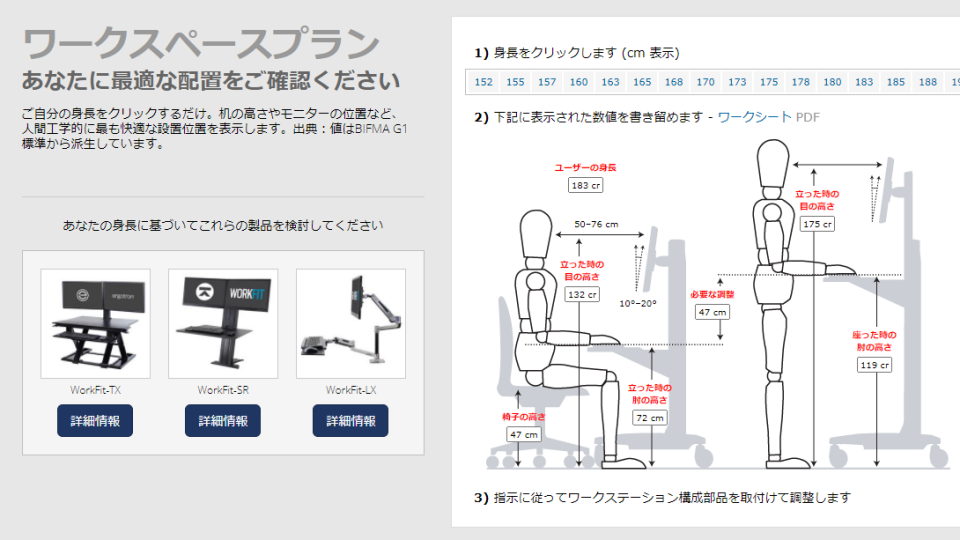
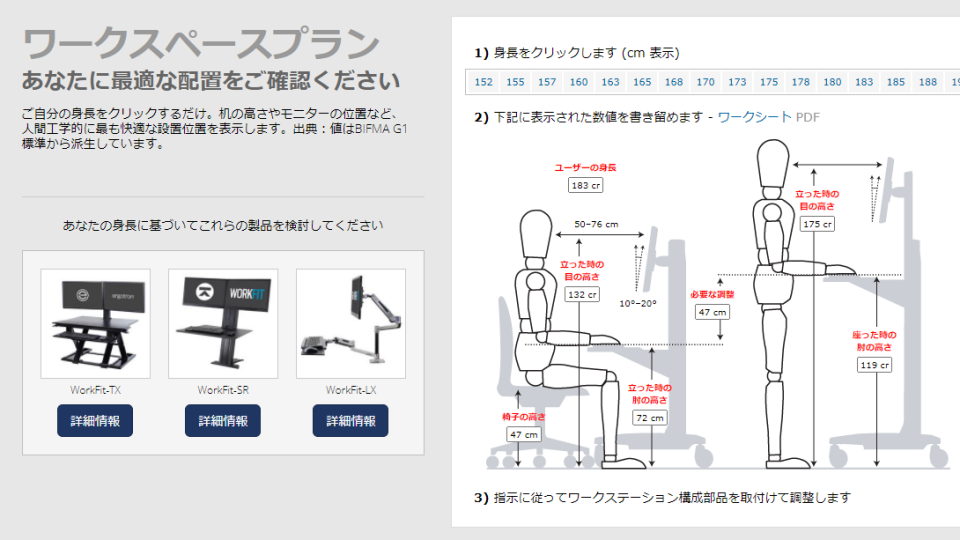



デスクの高さは自由に変更/記憶させられるので、使いながら自分に1番合う高さを探すのがおすすめ!
ワンタッチでいつでも同じ高さで作業できる
FlexiSpot EF1 は4つまで高さを記憶できます。私は「1」に座り位置、「2」に立ち位置の高さを記憶させていて、ワンタッチでいつでも自分にベストな天板の高さに合わせられるので本当に快適です。


スタンディングデスクは1日に何度も立って座ってを繰り返すので、毎回同じ高さに調整するのは面倒です。FlexiSpotにも「手動」で昇降させるタイプのデスク脚もありますが、電動昇降(モーター付) & メモリ機能は絶対つけたほうがいい機能だと思います。



姿勢を変えるたびに時間と手間がかかると昇降機能を使わなくなってしまう可能性があるので注意
ケーブル配線に工夫が必要
FlexiSpot EF1 に限らず、電動昇降デスクに変えてから気になるようになったのが「デスク下に垂れ下がるケーブル」でした。
私はデスク周りの配線整理にもこだわっていて、以前はデスク周りのデバイス充電を全てUSBポート付きの電源タップに集約して、そこから1本伸ばしたケーブルをデスク脚に沿うように固定していました。


ところが電動昇降デスクでは脚が伸び縮みするのでデスク脚にケーブルを固定するのが難しいところがあり、ケーブルが垂れた感じになってしまいます。



こんな感じでデスクからケーブルが垂れさがる形になる


色々と考えた結果、今はサンワサプライのケーブル配線トレーを使ってデスクの隅の方までケーブルが垂れないように工夫しています。




私が使っているサンワサプライのケーブル配線トレー(CB-CTERD5)は「電源タップやケーブルを包むだけ」で簡単にケーブル配線を整理することができるので、面倒くさがりの方はぜひ参考にしてみてください。




FlexiSpot EF1 の組み立て方法と感想
荷物が到着する前は ” 22kgのデスク脚ってどんな大きさの荷物で来るんだろう… ” と不安でしたが、実際に届いてみると意外とコンパクト。大人1人でも部屋への持ち運びができるくらいだったので、安心しました。





ここからは私のデスク脚の組み立て体験談と作業の注意ポイントを紹介します
組み立ての手順を詳しく見る
開封
梱包を開いてみると、1つ1つの部品はそれなりの重さがあるものの、細かい部品はネジくらいです。


ネジも種類毎に個包装されていて分かりやすいので、” 説明書を見てもどれがどのパーツか分からない ” という心配はないと思います。
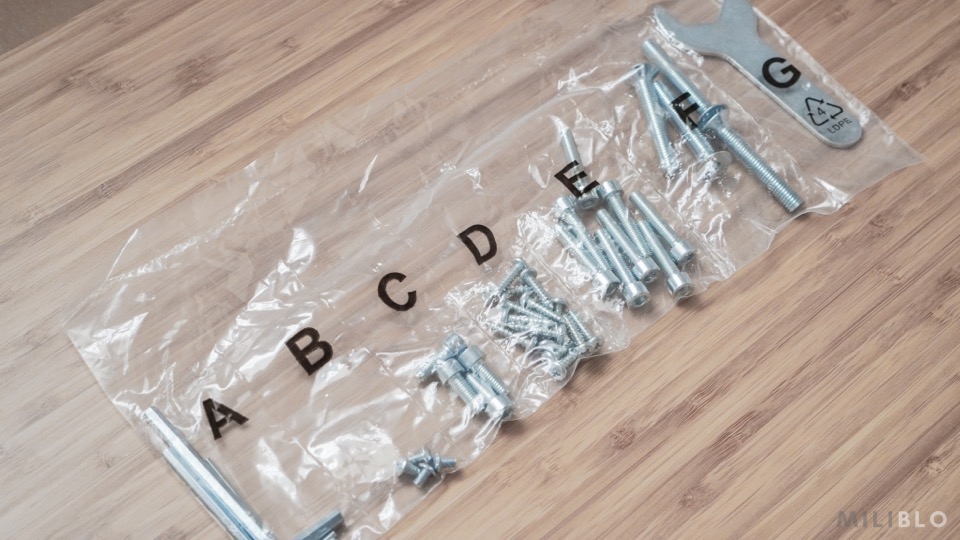
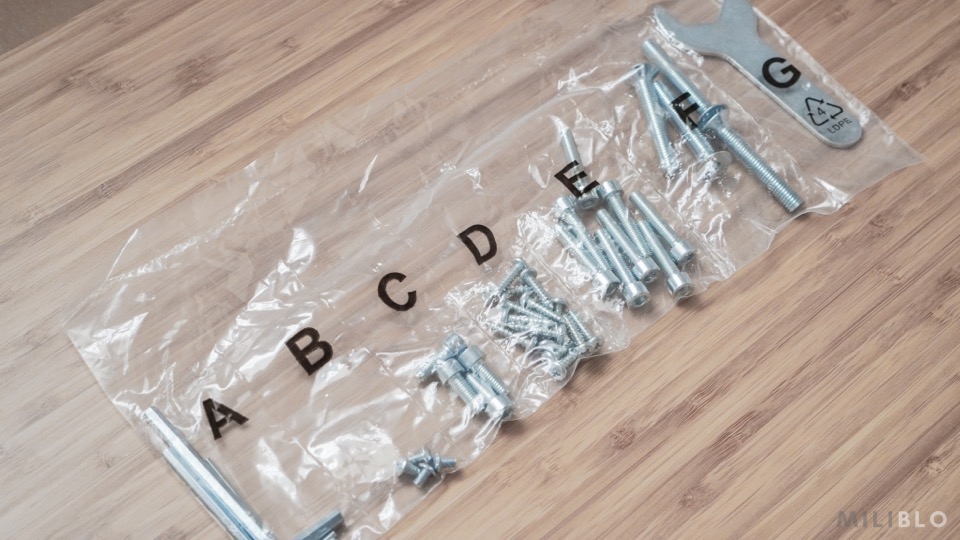
説明書は「IKEA」に毛が生えたくらいなので、文章以上に「絵」をしっかり見て組み立てていく必要があります。(絵が丁寧なので問題なしです)


パーツが重いことを除けば組み立て時の注意点は2つだと感じました。
- 組み立てに電動ドライバーは必須
- 天板を取り付ける前にデスク脚の幅を確認
ここからは注意ポイント2つを詳しく紹介します。
組み立てに電動ドライバーは必須!
FlexiSpotの組み立てに「電動ドライバー」は必須アイテムです。


デスク脚同士は付属の六角レンチでも固定できますが、天板とデスク脚を固定するときは「電動ドライバー」がないとかなり厳しいです。


木材にネジを打ち込むのはかなりの力がいるので力技でなんとかするのはオススメしませんし、締めが甘いとデスクが揺れる原因になります。
私は3,000円くらいで購入した IKEAの電動ドライバーを使いました。必要電力も「3.6V」と非力なタイプでしたが、デスクを組み立てるには十分なパワーだったので本格的なものでなくとも家に電動ドライバーがあればOKです。
参考までに私が今使っている「3.6V」でミニマルなデザインの電動ドライバーを紹介します。これから買う人にはこれがおすすめです。
組立て前に「設置幅」を確認すべし
これは私が横幅140cmの天板にデスク脚を固定したときの私の失敗談です。
FlexiSpot EF1 の「対応天板サイズ」が最大160cmだったので何も考えずに天板ギリギリにデスク脚を設置したんですが、これが間違いでした…。


上の写真のように2本のデスク脚を繋げるプロペラシャフト(鉄芯)の長さが足りなくなって、固定できなくなりました…。
すでにデスク脚を天板に固定した後で発覚したので、天板裏に不要な穴をつくることに。


説明書などに書いてなかったので私の想像ですが、対応天板サイズは「デスク脚を組み立てられる最大サイズ」ではなく、「デスク脚がバランスを取れる最大サイズ」だと思います。
天板とデスク脚を固定する前に、続きの手順で問題なく組み立てられることを事前確認してから進めるようにしてください。
EF1導入の Before / After
導入前は白いデスク脚を使っていたので脚の色が黒に変わったことでデスク全体に重厚感のようなものが出ましたが、脚の数が4→2本になったことでスッキリした印象になりました。




デスクの分解~組み立てまではトータルで1時間半くらいでした。
上で紹介した注意ポイントを意識しつつ、説明書で作業イメージを固めてから作業すれば問題なく組み立てられると思うので、頑張ってみてください!
FlexiSpot EF1 の口コミや評判
Twitterで「FlexiSpot EF1」に関する口コミや評判を集めてみました。



ポジティブな意見だと、身体の負荷軽減の効果やコスパの良さを挙げてる人がいました
\ ブログ更新!/
ついに電動昇降デスクをレビュー!
☑︎ 身体の負担が激減
☑︎ 自分に合う高さが心地よい
☑︎ 集中力が持続する気になる点もあるけれど、やっぱり良いよね。
デスク環境を快適に。コスパ最高の電動昇降デスク『FLEXISPOT EF1』 https://t.co/cOAtdqVNRu
— えふぃる┊トトノエの人 (@__efiL) January 4, 2022
✅ブログ更新しました!
こちらは提供品レビュー。FlexiSpotさんよりEF1ご提供いただき、僕は物撮りやYouTube撮影用デスクとして使っていきます。EF1とE7の最大の違いは「最大脚幅と最低高さ」です。コスパ重視はEF1。160cm以上の天板使うならE7。その他違いについても解説。https://t.co/OMsrkJ8N3A pic.twitter.com/tRiBjtvDco— ツヨシ|ガジェットとデスクの人 (@24shi_web) January 18, 2022



ネガティブな意見としては、高さの1番低いところがハイエンドクラス(E7)と比較して高いと感じる人もいるようです
◆FlexiSpotのEF1とE7
組立難易度:変わらん。組立自体は簡単。
説明書通りに組み立てるとEF1は1人でひっくり返せるがE7は詰む😅
一番低い高さがこれだけ違うぞ😳
←E7 EF1→ pic.twitter.com/aZaqB4SM1b— たついち| ミニメモ! (@4YIns) January 7, 2022
FlexiSpot EF1 によくあるQ&A
ここでは、FlexiSpot EF1 によくある質問に一問一答形式で回答しました。
購入前に気になるところに回答したつもりなので、ぜひ参考にしてみてください。
FlexiSpot EF1 はこんな人におすすめ
実際に使ってみて感じた FlexiSpot EF1 をおすすめできるのはこんな人です。
- なるべく安く電動昇降デスクを始めたい
- メモリ登録などの機能はひと通り使いたい
- モーター駆動音はなるべく静かなものがいい
在宅勤務になって立って作業することに興味を持ち始めた人におすすめの電動昇降デスクです。メモリ機能や電動昇降などの「あると嬉しい機能」はひと通り揃っていて、私が求めた条件を全て叶えたのはFlexiSpotの中では「EF1一択」でした。
- 手動ではなく電動昇降できること
- 高さをメモリ登録できる機能があること
- 動作音が静か(モーターが1つ)であること
FlexiSpot EF1 は最新モデルではない分だけ値段も手頃で、在宅勤務に必要十分な機能を備えたコスパモデルだと思います。別の記事では、FlexiSpotの他機種との違いを徹底比較した内容もまとめているので購入の参考にしてみてください。


FlexiSpot EF1 レビュー まとめ
この記事では、電動昇降するスタンディングデスク「FlexiSpot EF1」をレビューしました。


- 眠気覚ましや気分転換に最適
- 身体の負担が少ない姿勢で作業できる
- ワンタッチで立ち/座りが最適高になる
- 1人で組み立てるのは少し大変
- デスク下のケーブル配線に工夫が必要
組み立ては大変でしたが、身体の負担は減ったし、立ちながら仕事することで作業効率も下がりにくくなりました。何より家でスタンディングデスクが使える「満足感」はなんとも言えません。笑
在宅ワークなどでデスク作業が多いなら買って後悔しないアイテムなので、迷ってる人はぜひ思い切って購入してみてください。それでは!
▼この記事に関連する参考記事












